Nota
L'accesso a questa pagina richiede l'autorizzazione. È possibile provare ad accedere o modificare le directory.
L'accesso a questa pagina richiede l'autorizzazione. È possibile provare a modificare le directory.
Azure DevOps Services | Azure DevOps Server | Azure DevOps Server 2022
Il ritmo di sviluppo più rapido di oggi richiede strumenti che consentono ai team di test di verificare più facilmente il valore in base ai requisiti aziendali e il software di alta qualità richiesto dai clienti. Questo tipo di test viene spesso definito test di accettazione dell'utente.
In genere si crea un gruppo di test usando un tipo di elemento di lavoro per i requisiti formali. Tuttavia, i team agile di oggi spesso preferiscono lavorare da storie utente o elementi di backlog del prodotto come requisiti.
Prerequisiti
| Categoria | Requisito |
|---|---|
| di accesso a Project | membro del team di progetto. |
| livelli di accesso | Per richiedere o fornire feedback: almeno accesso stakeholder. |
| autorizzazioni | - Per aggiungere o modificare bug o altri tipi di elementi di lavoro: Modificare gli elementi di lavoro in questo nodo set di autorizzazioni impostato su Consenti nel percorso area corrispondente. - Per aggiungere nuovi tag: Crea definizione tag imposta autorizzazione su Consenti. Per altre informazioni, vedere Impostare le autorizzazioni e l'accesso per i test. |
| Configurazione | Elementi di lavoro e un piano di test. Se non li hai, crea il tuo backlog e crea un piano di test. |
Assegnare e invitare tester
Per i test di accettazione utente, è possibile assegnare più tester a un set di test. È anche possibile assegnare gli stakeholder, che hanno creato i requisiti aziendali, come tester.
Passare a Piani di test. È possibile selezionare Mine per visualizzare i preferiti o Tutti per visualizzare tutti i piani di test. Aprire un piano di test.
Selezionare un gruppo di test e quindi selezionare Altre opzioni o fare clic con il pulsante destro del computer per visualizzare il menu di scelta rapida e Assegnare i tester per eseguire tutti i test.
In Cerca utenti immettere un nome o un nome parziale per trovare i tester desiderati. È possibile selezionare più tester.
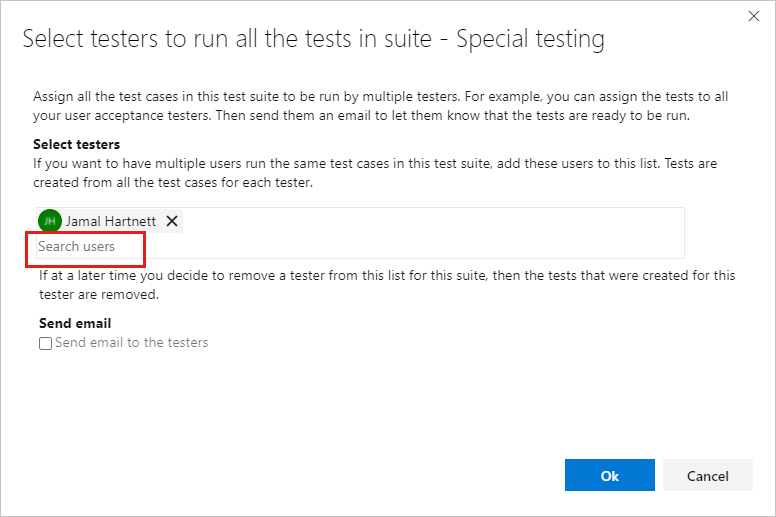
Suggerimento
È possibile selezionare singoli utenti membri del gruppo Project Valid Users . Non è possibile selezionare gruppi di utenti.
Per inviare notifiche ai tester, selezionare Invia messaggio di posta elettronica.
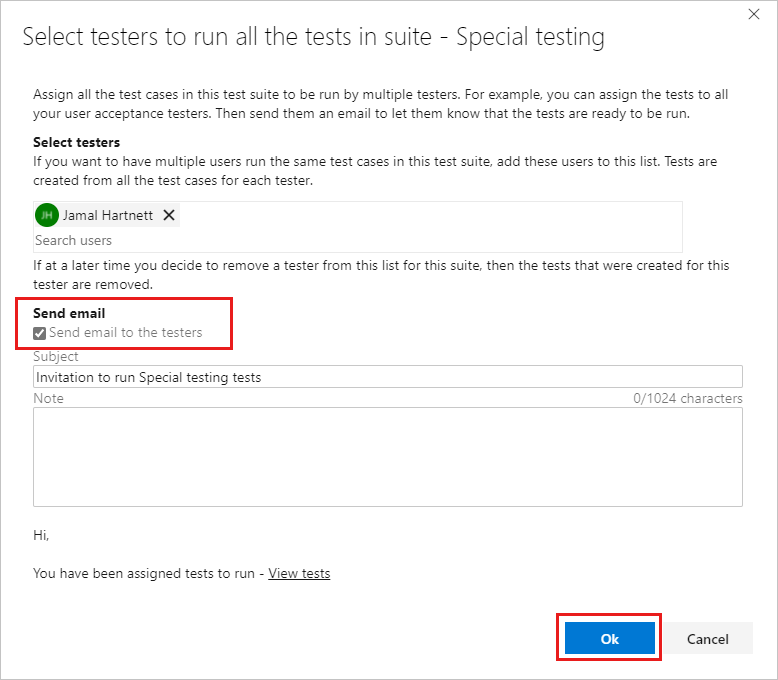
Immettere un oggetto e una nota del messaggio in base alle esigenze e selezionare OK.
Nota
Per Azure DevOps in locale, è necessario configurare un server SMTP per la distribuzione. Per altre informazioni, vedere Configurare un server SMTP
Se si dispone di un ampio pool di potenziali tester, potrebbe essere necessario cercare tester, come descritto in precedenza.
Per assegnare un tester a un singolo test case, l'opzione di ricerca viene visualizzata nel menu di scelta rapida. Selezionare la scheda Esegui , selezionare un test case e quindi selezionare Altre opzioni o fare clic con il pulsante destro del computer per aprire il menu di scelta rapida.
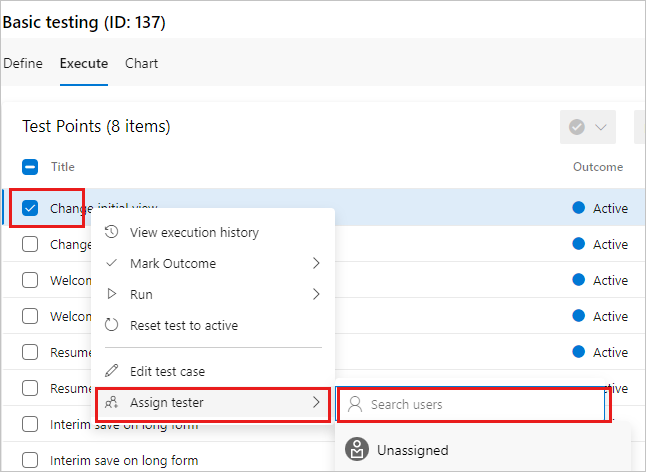
Quando si seleziona Assegna tester, usare l'opzione di ricerca per trovare un tester.
Tenere traccia dei risultati
Un principio fondamentale della buona pratica di test di accettazione dell'utente consiste nel ridurre al minimo lo sforzo necessario per determinare se viene raggiunto un requisito. È possibile eseguire questa operazione in due modi: concentrarsi sulle singole esecuzioni di test e sui test per vedere cosa non è riuscito o usare le visualizzazioni del grafico, che semplificano la traccia dei risultati dei test. Tutti i membri del team possono accedere a queste visualizzazioni.
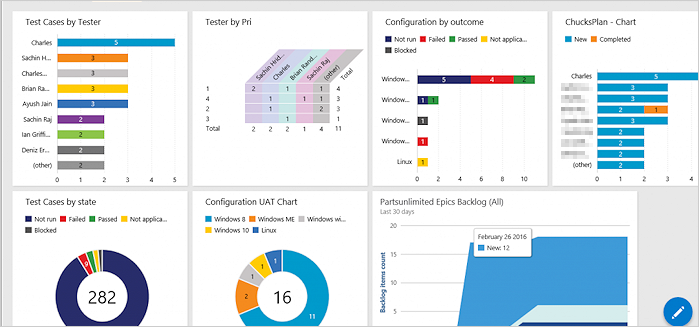
Il dashboard di esempio viene usato anche per altri tipi di test, ad esempio test continui.
Se non vengono visualizzati i dati o le informazioni previste nei grafici del dashboard, verificare che le colonne nei dati vengano aggiunte alla visualizzazione Test. Per ulteriori informazioni, vedi questo post di blog.